5、在图层面板上单击创建新图层按钮,命名为云朵,再用钢笔工具,画出一座无规则云朵的形状,设置前景色为淡黄色,设置色彩RGB分别为249、221、171,按键盘快捷键Ctrl+Enter转换为选区,接着按键盘快捷键Alt+Delete填充,按键盘快捷键Ctrl+D取消选区,如图6所示。在工具箱中选择移动工具 ,按住键盘的Alt键不放,选择云朵图层,按鼠标左键拖出几个云朵图层副本,并调整位置与距离大小,效果图如图7所示。
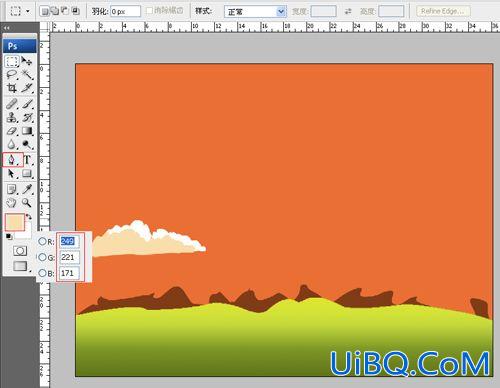
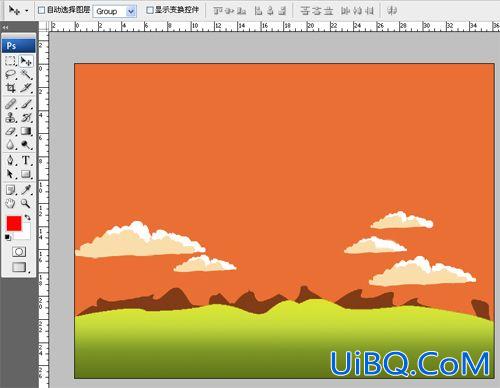
6、在图层面板上单击创建新图层按钮,命名为小河,再用钢笔工具,画出一座无规则小河的形状,选择工具箱渐变工具(快捷键G),在工具选项栏中设置为线性渐变,然后点按可编辑渐变,弹出渐变编辑器。
双击如图9中的A处,设置色彩RGB分别为235、185、74,再双击图9中所示的B处,设置色彩RGB分别为227、120、51,单击确定按钮,按键盘快捷键Ctrl+Enter转换为选区,按住键盘Shift不放,按住鼠标左从左到右拖出渐变,按键盘快捷键Ctrl+D取消选区,效果图如图8所示。
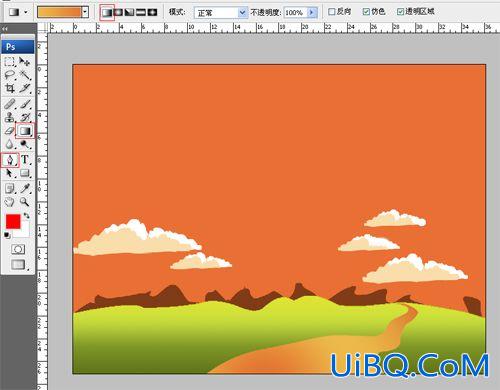
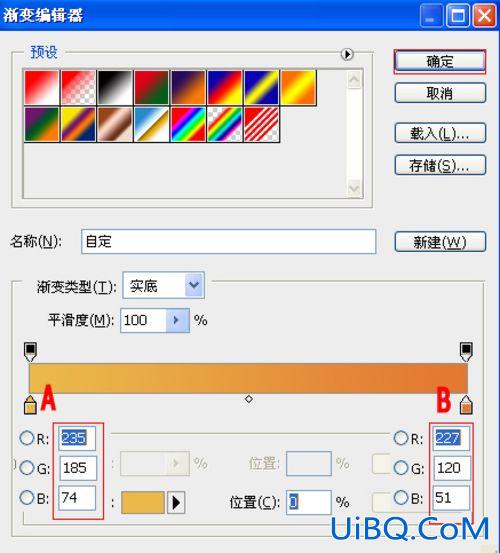
7、在图层面板上单击创建优艾设计网_PS高级教程实例新图层按钮,命名为树,再用钢笔工具,画出一座无规则树的形状,选择工具箱渐变工具(快捷键G),在工具选项栏中设置为线性渐变,然后点按可编辑渐变,弹出渐变编辑器。
分别双击如图11、12中的A处,设置色彩RGB分别为109、152、26,图12的色彩值为:54、31、2,再双击图11、12中所示的B处,设置色彩RGB分别为206、218、117,图12的色彩值为:121、84、48,单击确定按钮,按键盘快捷键Ctrl+Enter转换为选区,按住键盘Shift不放,按住鼠标左从左到右拖出渐变,按键盘快捷键Ctrl+D取消选区,效果图如图10所示。

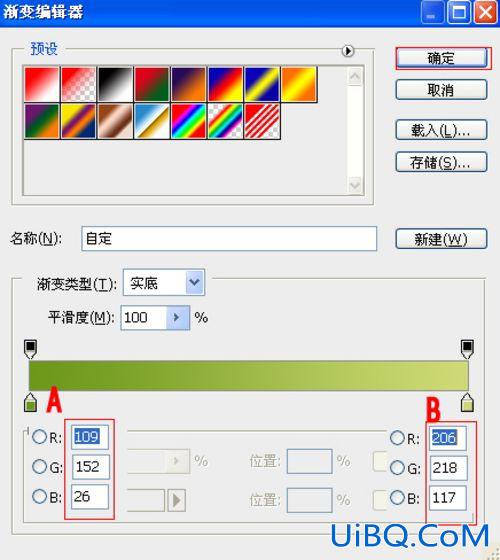
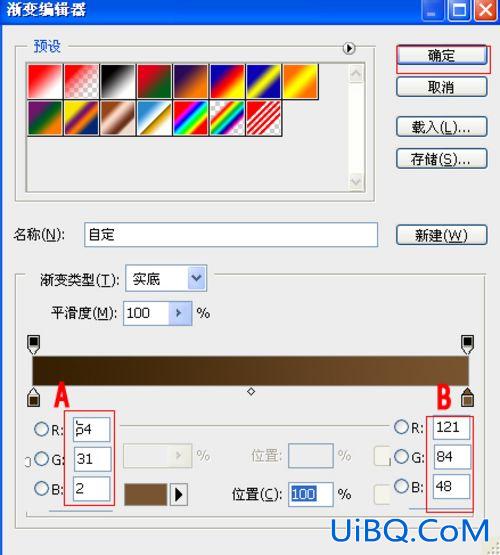








 加载中,请稍侯......
加载中,请稍侯......
精彩评论